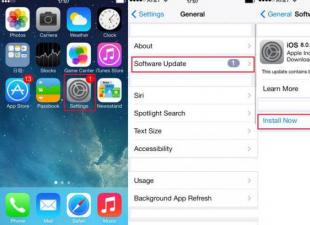In Windows, un file è una determinata unità di informazioni di una determinata struttura, contenente i dati necessari per il software, il sistema operativo o l'utente. L'estensione è una designazione che determina il tipo di dati contenuti nel file. Nel sistema operativo Windows il nome completo viene indicato come segue: “nome.estensione”, ad esempio:
- .txt – documento di testo senza formattazione
- .doc, .docx: documento MS Office contenente testo formattato
- .xls, .xlsx: documento MS Office contenente dati del foglio di calcolo
- .jpeg, .png, .bmp – disegni grafici
- .mp3, .wma – contenuto audio
- .mpeg, .avi, .mov – video
Diversi modi per modificare l'estensione del file
Importante! Tieni presente che la semplice modifica dell'estensione dell'una all'altra in Windows non porterà a nulla - cambiando .txt in .jpeg non otterrai un documento con un'immagine - l'editor grafico semplicemente non sarà in grado di aprirlo, poiché il file contiene testo.
Cambia l'estensione nei nomi dei file
Ad esempio, questo può tornare utile quando invii un file eseguibile via email. In genere, i client di posta elettronica non recapitano tali allegati per impedire la diffusione di virus. Eliminando il prefisso .exe, .bat, .cmd, nasconderai al sistema Windows di che tipo di documento si tratta e potrai inoltrarlo tranquillamente, ma non dimenticare di avvisare il destinatario che deve aggiungere “.exe” nuovamente al nome per ottenere il file eseguibile.
Per impostazione predefinita, il sistema operativo Windows non visualizza le estensioni (solo l'aspetto dell'icona ci dice di cosa si tratta). Per disabilitare questa funzione, vai su “Pannello di controllo” - “Opzioni cartella”:
 Nella scheda "Visualizza", trova la voce "Nascondi estensione per tipi di file conosciuti" e deselezionala:
Nella scheda "Visualizza", trova la voce "Nascondi estensione per tipi di file conosciuti" e deselezionala:

Fare clic su "Applica" e "OK".
Ora le cartelle mostreranno non solo i nomi, ma anche le estensioni che puoi modificare.
Modifica dell'estensione in Windows 7 tramite software
Ad esempio, hai un'immagine "Figure.bmp" di 10 MB di dimensione. Per l'invio tramite e-mail o la pubblicazione su un sito Web, questa è una dimensione eccessiva - è meglio utilizzare jpeg o png - sono di dimensioni inferiori. La semplice modifica dell'estensione non avrà alcun effetto: il file non si aprirà. Aprite quindi il disegno con un editor grafico e tramite “File” - “Salva con nome...” o “Esporta” salvate nuovamente l'immagine nel formato desiderato.

Azioni simili in Windows possono essere eseguite con registrazioni di musica e video, anche se il cambiamento del formato dall'uno all'altro richiederà più tempo che con un'immagine.
I sistemi operativi Windows sono popolari perché consentono di configurare i computer di lavoro come meglio ritiene l'utente. Nessun sistema operativo ha mai fornito tanta libertà nella modifica delle impostazioni e nell'organizzazione dell'archiviazione di file personali come Windows, e tutto questo senza la necessità di conoscenze specifiche. L'utente può facilmente copiare, spostare, modificare, duplicare o eliminare qualsiasi file che non sia file di sistema.
Per lavorare in modo efficace con i file, devi sapere cos'è un "formato" o "estensione". Il formato si riferisce al tipo di struttura dati e al modo in cui è scritta in un file. E l'“estensione” è la parte dopo il punto nel nome del file, che indica il formato del documento e talvolta anche il programma che può funzionare con questo tipo di contenuto. Ad esempio, "file.txt" è un documento in formato testo che può essere aperto nel Blocco note. Utilizzando alcuni metodi, puoi modificare il formato del file su Windows 7 (così come in altri sistemi operativi) per associare un documento a un altro programma o modificare lo script per lavorare con il contenuto del documento. Esistono diversi modi per modificare il formato che ogni utente deve conoscere.
Navigazione rapida nell'articolo
Abilitazione della visualizzazione delle estensioni
Innanzitutto, prima di iniziare a lavorare con i formati di file, devi abilitare la funzione di visualizzazione delle estensioni dei documenti in Esplora risorse per capire con quale tipo di documento stai lavorando. Affinché il nome del file mostri anche la sua estensione, avrai bisogno di:
- Apri qualsiasi cartella.
- Premi il pulsante "Alt" sulla tastiera.
- Seleziona "Servizio".
- Vai alla sezione "Opzioni cartella".
- Apri la scheda "Visualizza".
- Scorri l'elenco verso il basso.
- Deseleziona la casella "Nascondi estensioni..."
- Salvare le modifiche.
Correzione del nome
Puoi modificare il formato di alcuni file equivalenti semplicemente rinominandoli. Ad esempio, i file con estensione *.txt possono essere utilizzati come file *.ini, rinominandoli l'uno con l'altro. Entrambi questi file contengono solo testo senza formattazione o altre impostazioni, quindi possono essere considerati equivalenti.
A sua volta, è possibile rinominare anche tipi di file che non sono del tutto equivalenti, il che, sebbene possa comportare alcune conseguenze, non influirà comunque sulle prestazioni del documento. Un'immagine in formato *.jpg, se rinominata *.bmp, può comunque essere modificata in Paint, ma programmi di immagine speciali non saranno in grado di leggere i dati di geolocalizzazione e altri parametri dell'immagine.
Gli oggetti con contenuti completamente diversi non possono essere modificati semplicemente rinominandoli. Non è possibile creare una versione *.mp3 di una traccia audio da un file *.avi con la registrazione di un concerto senza programmi aggiuntivi. Esattamente come non creare un'immagine animata in formato *.gif da un documento di testo di Word in formato *.docx.
Conversione
Nei casi in cui è necessario ottenerne un altro da un file di un formato, è necessario utilizzare un software speciale. È sempre meglio utilizzare questo metodo, anche se i contenuti degli oggetti sono simili. Ciò preserverà i dati memorizzati nel file e garantirà la compatibilità con altri programmi, dispositivi e sistemi.
Esistono programmi di conversione per ogni tipo di documento. Il formato dell'immagine, ad esempio, può essere modificato negli editor grafici salvandolo nuovamente. È anche possibile transcodificare i formati audio, per cui sul computer deve essere installato un programma speciale come Adobe Audition.
Estensione del filefa parte del nome del file separato dal nome principale da un punto. Esistono molte estensioni di formati di file. E affinché il sistema operativo possa determinare quale programma aprire un determinato file, la sua estensione viene inserita dopo il nome del file.
Ad esempio, il file Landscape.jpg, estensione jpg indica che si tratta di un file grafico e che può essere aperto con qualsiasi editor grafico o visualizzatore di immagini standard o di terze parti.
Fornirò esempi di alcune categorie di file e delle loro estensioni.
| File audio | mp2, mp3, wav, midi, mpa, ogg, wma |
| File video | 3fp, avi, flv, mkv, mov, mp4, mpeg, wmv |
| Immagini raster | bmp, jpeg, jpg, png, tif, zif |
| Testi, documenti | doc, docx, txt, xps, leggimi, fb2, emlx, bdr |
Ogni programma sul tuo computer è progettato per funzionare con file ed estensioni specifici. Pertanto, se desideri aprire qualsiasi file, devi prima scoprire quale programma utilizza l'estensione di questo file, quindi scaricarlo e installarlo.
Cambia l'estensione del file in Windows 7possibile per scopi diversi. Ad esempio, per creare file bat, html, xml. Ogni persona interessata a questo problema ha il proprio obiettivo, ma il compito generale è modificare l'estensione del file.
Quindi iniziamo. Per modificare l'estensione del file, attenersi alla seguente procedura:
Innanzitutto, devi assicurarti che venga visualizzata l'estensione del file.
Passo 1 . Fare clic su Start e selezionare Pannello di controllo. Per visualizzare in modo più completo tutti i componenti del pannello di controllo, modificare visualizzazione di icone piccole o grandi . Quindi fare clic sul collegamento.

Passo 2 . Nella finestra che si apre, vai alla scheda Visualizzazione. Nel blocco Opzioni aggiuntive trascina il cursore verso il basso e deseleziona la casella Nascondi l'estensione per i tipi di file registrati. Successivamente, fai clic sul pulsante OK.

Ogni utente Windows potrebbe trovarsi di fronte alla necessità di modificare il tipo di un particolare file. Ti invitiamo a familiarizzare con i modi principali per eseguire questo semplice compito.
Interessante! L'estensione o il tipo di file di solito si riferisce alla parte del nome contenuta dopo il punto. Ad esempio, il file "Tutto su tutto.Docx" ha l'estensione ".docx" o l'estensione del file Microsoft Word.
Tieni presente che inizialmente tutte le estensioni dei file sono nascoste agli utenti. Per modificare il tipo di file, dobbiamo prima rendere visibili tutte le estensioni. Questo può essere fatto attraverso la finestra “Opzioni cartella” e puoi accedervi nei seguenti modi:
Metodo 1. Utilizza l'esploratore di base del tuo sistema operativo
Passo 1. Apri "Risorse del computer" o "Computer".
Passo 2. A seconda della lingua del tuo sistema operativo, nell'angolo in alto a sinistra, fai clic su "Disponi" o "Organizza" e seleziona "Opzioni cartella e ricerca" o "Opzioni cartella e ricerca".

Metodo 2: Cerca nel menu START
Passo 1. Premere il tasto "Win"/l'icona corrispondente nella parte in basso a sinistra dello schermo.
Passo 2. Nella barra di ricerca, inizia a inserire "Opzioni cartella e ricerca" o "Opzioni cartella e ricerca", fai clic sul risultato.

Metodo 3. Attraverso il “Pannello di controllo”finestre
Passo 1. Premere il tasto "Win" o l'icona corrispondente nella parte in basso a sinistra dello schermo.
Passo 2. Nel menu che si apre, seleziona “Pannello di controllo” o “Pannello di controllo”.
Passaggio 3. Nell'angolo in alto a destra, modifica il tipo di visualizzazione in "Icone grandi" o "Icone grandi".
Passaggio 4. Tra tutte le icone visualizzate, cercane una chiamata "Opzioni cartella" o "Opzioni cartella" e fai clic su di essa.

Come risultato dell'utilizzo di uno dei metodi sopra descritti, si aprirà davanti a te la finestra desiderata, in cui dovresti deselezionare la casella "Nascondi permessi per..." o "Nascondi estensioni per tipi di file conosciuti".

Deseleziona la casella "Nascondi permessi per..." o "Nascondi estensioni per tipi di file conosciuti"
Successivamente, vedrai le estensioni di tutti i file sul tuo sistema. Per cambiare un tipo di file con un altro, è necessario selezionarlo e:
- Fare clic con il tasto destro su di esso, quindi fare clic sull'opzione "Rinomina" o "Rinomina", quindi modificare il testo dopo il punto.
- Premere il tasto F2 e modificare anche il testo dopo il punto.
Importante! L'estensione è il testo dopo il punto nel nome del file. Per modificare il tipo di file, è necessario LASCIARE il punto e modificare il testo dopo di esso. Guarda l'immagine qui sotto.

Metodo 4. Utilizzare la riga di comando di Windows 7
Innanzitutto, dovrai aprire un prompt dei comandi:
Passo 1. Premi contemporaneamente i tasti Win+R.
Passo 2. Si aprirà una finestra davanti a te, nel campo vuoto della quale dovrai inserire “CMD” e premere “Invio” o “Ok”.
Ora devi usare il comando "Rinomina". Per fare questo è necessario:
- digitare "rinomina" e premere spazio;
- stampa il percorso completo del file e il nome del file stesso insieme alla sua estensione corrente;
- metti uno spazio, metti un asterisco e subito dopo scrivi una nuova estensione.
Un semplice esempio del comando completo insieme a uno screenshot di accompagnamento:
"Rinomina C:\Users\temnikov.s\Desktop\Personal\121.rtf *.docx."

Come risultato dell'utilizzo di questo comando, cambieremo il formato del file chiamato "121" da testo semplice a Microsoft Word 2010.
Interessante! Tieni presente che modificando il tipo di file non modificherai/danneggerai il suo contenuto in alcun modo. Tutto quello che devi fare è indicare al tuo WINDOWS che questo o quel file ha un formato che deve essere aperto tramite un determinato programma.
Utilizziamo programmi di terze parti

L'estensione del file può essere modificata anche utilizzando software aggiuntivo. Ti consigliamo di utilizzare uno dei programmi più popolari “Total Commander”:
Passo 1. Apriamo il programma e arriviamo al file di cui abbiamo bisogno.

Passo 2. Premere il tasto F2, quindi modificare il nome del file dopo il punto e premere il tasto Invio. Ti ricordiamo che è il testo dopo il punto che contiene informazioni sull'estensione del file. Adesso nella colonna “Tipo” potrai vedere il file con la sua nuova estensione.

In questo esempio, abbiamo cambiato l'estensione del file “Error Codes” da “.doc” a “.txt”
Video: come modificare il tipo di file su Windows 7
Buona giornata, miei cari amici, lettori del blog e anche coloro che cercano semplicemente risposte alle domande.
Dato che dobbiamo lavorare costantemente con file diversi, a volte dobbiamo modificare alcuni dati convertendoli nel formato desiderato. Pertanto, oggi ho deciso di considerare questo argomento: come modificare l'estensione del file in Windows 7. Sarà interessante, quindi leggilo attentamente. Andare!
Dal formato testo allo script eseguibile
Per cambiare l'estensione da txt a bat, devi sapere che il primo tipo contiene semplicemente testo non formattato, ma il secondo è un file eseguibile.
A proposito, i file bat non funzionano su Windows 10.
E quindi, il principio di funzionamento è il seguente. Poiché le nostre estensioni sono nascoste, andiamo prima nella cartella che contiene i dati che modificheremo. Lì facciamo clic sulla scheda Visualizza, Servizio, Visualizza file. Se stiamo parlando di Windows 10, vai all'opzione per cambiare cartella ed eseguire la ricerca.


Dopo aver fatto clic sul pulsante Applica, vedremo che a tutti i dati nella cartella viene aggiunta un'estensione, separata dal nome del file da un punto.


Adesso puntiamo il mouse sul file, premiamo il tasto destro e rinominiamolo con l'estensione che ci serve. Se viene visualizzato un accordo o un avviso, fai semplicemente clic su Sì.


A proposito, allo stesso modo puoi cambiare l'estensione da txt a cfg., da txt a reg e da txt a vbs.
Dal PDF all'immagine
Ora vediamo come passare da pdf a jpg. In generale, non si tratta di un cambiamento nell'estensione, ma piuttosto di una conversione, cioè dell'elaborazione di un formato in uno completamente diverso. Innanzitutto, diamo un'occhiata al metodo di conversione utilizzando il programma.
Quindi, andiamo a questo indirizzo e scaricare il software.


Quindi lanciamo l'eseguibile e selezioniamo la lingua del software.


Ora il punto importante. Quando imposti i parametri di installazione, deseleziona le caselle che vedrai sotto nell'immagine.




Nella finestra che si apre, seleziona il parametro desiderato, come nella foto in fondo alla riga.


Ora devi selezionare il nostro file PDF. Di seguito indichiamo la sezione in cui dovrà essere salvato.


Quindi selezioniamo il formato che vogliamo ricevere e facciamo clic sul pulsante verde di conversione.


Se tutto è andato bene, vedremo un segnale come questo.


Il file finito può essere raccolto nella cartella che abbiamo selezionato in precedenza.
La conversione da pdf a jpg può essere effettuata anche online. Per questo abbiamo bisogno questo è il sito. Andiamo ad esso e impostiamo i parametri di qualità, colore e il formato del file di output stesso.






Quindi inizierà il processo di conversione e tutti i file verranno scaricati in un unico archivio.


Modificare l'audio per iPhone
Valuta la possibilità di modificare l'estensione audio da m4a a m4r. Esistono diversi modi per farlo.
Il primo è attraverso il software. Scaricalo da qui. Installalo, aprilo e vai alla scheda audio.




Nella finestra che appare, fai clic sul pulsante Aggiungi brano.




La nostra canzone apparirà nell'interfaccia di dialogo. Selezionalo e fai clic sul pulsante Modifica nell'angolo in basso.


Quindi è necessario selezionare una directory. Dove verrà posizionato il file finito con l'estensione richiesta.


Nella fase successiva, nella parte inferiore della finestra del programma vedremo l'intero percorso della cartella. Fare clic sul pulsante in alto con il nome Configura.


Ora devi scegliere la qualità.


Preferisco impostarlo su medio, poiché per il nostro formato la qualità tra alta e media è praticamente indistinguibile, a meno che, ovviamente, non utilizzi lo smartphone come disco rigido esterno e ascolti musica su apparecchiature professionali.


Ora basta fare clic su OK.


Sul lato destro della finestra vedremo l'attività assegnata. Fare clic su di esso, quindi fare clic sul pulsante di avvio.


Vediamo il processo di conversione stesso, che verrà visualizzato in linea con la nostra composizione.


Se tutto è andato bene, in riga con la canzone verrà scritta la parola adempiuto.


Per non perlustrare l'esploratore e non ricordare dove abbiamo deciso di mettere il risultato della conversione, vi basterà semplicemente cliccare sulla freccia verde e verrete subito portati nella directory desiderata.


Il secondo metodo di conversione è tramite iTunes. Apri il software e vai alla scheda file e da lì al blocco per aggiungere un file al catalogo multimediale.


Scegli il nostro file con l'estensione conveniente per te. Per me è ancora mp3, puoi avere m4a. Premiamo il pulsante di apertura.


Ora sul lato sinistro seleziona il tipo di file: musica. Nel menu in basso, fai clic sul blocco - brani.


Fai clic con il pulsante destro del mouse sulla nostra composizione e vai alla sezione delle informazioni a riguardo.


Successivamente, fai clic sui parametri. Di seguito scegliamo quale pezzo tagliare. È solo che sugli iPhone non puoi mettere l'intera canzone in suoneria. Solo pochi secondi. Questo è il pezzo che devi selezionare dall'intera traccia audio. Fare clic su OK.


E ora torniamo al menu precedente. Ora dobbiamo fare clic sul file word, scendere nella sezione di conversione musicale e fare clic sulla riga per creare una composizione ACC. Modificando così l'estensione da m4a a m4r.


Ora troviamo la nostra composizione e rinominiamola.




È tutto.
Modifica grafica
Diciamo che devi cambiare l'estensione da jpg a jpeg. Questo può essere fatto attraverso la vernice standard. È presente in qualsiasi sistema operativo di Microsoft. Apri il nostro file sorgente nell'editor, quindi fai clic sul pulsante file. Lì selezioniamo la riga salva con nome. E indichiamo il formato di cui abbiamo bisogno.


Epilogo
Molti dei miei lettori mi fanno anche domande sulla modifica delle estensioni dei file nel formato eseguibile. Cioè, una modifica a exe.
Ma se, utilizzando metodi semplici, è possibile modificare l'estensione da txt a ini, è impossibile modificare il file eseguibile in questo modo. O meglio, è possibile, ma tale software (e il file sarà già considerato software) non funzionerà. Per fare ciò, è necessario un compilatore e un codice di programma scritto. Cioè, cosa farà e come funzionerà. Questa è pura programmazione.
Conclusione
Bene, abbiamo imparato come convertire vari dati in altri formati.
Vorrei sottolineare che in molti editor grafici puoi persino creare icone cambiando la loro estensione in ico.
A proposito, ecco un paio di video che ti aiuteranno a capire come e cosa fare:
Con questo ti saluto. Spero che l'articolo ti sia piaciuto e che lo abbia trovato utile. Condividilo sui portali social con gli amici o pubblicalo semplicemente sulla tua bacheca dei contatti. Puoi anche iscriverti agli aggiornamenti sui post del mio blog ed essere sempre informato sui nuovi testi che scrivo appositamente per te. Ti auguro il meglio e ci vediamo di nuovo sul sito! Ci vediamo in contatto!
 sushiandbox.ru Padroneggiare il PC - Internet. Skype. Mezzi sociali. Lezioni su Windows.
sushiandbox.ru Padroneggiare il PC - Internet. Skype. Mezzi sociali. Lezioni su Windows.